マザーボード
 ドスパラではマザーボードはカスタマイズできません。固定されています。まあ大抵のBTO通販でも固定されていますから、『カスタマイズできないのにBTOを謳ってんのかよ!』
ドスパラではマザーボードはカスタマイズできません。固定されています。まあ大抵のBTO通販でも固定されていますから、『カスタマイズできないのにBTOを謳ってんのかよ!』
というような事は思いません。ただし、サイコムやストームなどはマザーボードも選択できるようになっているという現状はあります。
特にストームのマザーボードの選択肢は凄まじく…というかストームのカスタマイズは非常に種類が豊富で、CPUクーラーからファンコントローラー、ケース、CPUサーマルグリス、SSD RAID設定などなど、ほとんどオーダーメイドとなっていますから、それに比べたらちょっと評価を下げざるを得ませんね。
マザーボードが固定されているからと言って、全然チェックしないのは駄目です。納得して購入するためには、マザーボードにまつわるエトセトラを知っておくのは非常に有益です。マザーボードは母の板と言われるだけあって、パソコンの性能・機能の幅を決める重要なパーツです。
自分が購入するモデルのマザーボードがどのような機能を持っているのか?知っておけば、後になってパーツを増設したり、差し替える時に非常に役に立ちますよ。マザーボードの細かいスペック・機能に関してはドスパラのサイトでは確認できないので、メーカーのサイトで直接確認しましょう。
マザーボードの各部位の名称と役割

上の画像を参考に、マザーボードについての重要な用語・機能について順を追って解説していきます。なお、解説の中で端子(たんし)、そしてコネクタという用語が出てきますが、これは同じ意味です。
同じくポートとかスロットとかソケットとか言う用語もあるのですが、これは厳密に言うと区別されます。ただしここではおおよそ一緒と考えて下さい。ざっくり言うと、各種ケーブルが差し込んだり差し込まれたりするその部分がそう呼ばれています。
CPUソケット
 CPUが装着される場所です。ソケットにはCPUのメーカー毎、そしてシリーズ毎に形状があり、ソケット形状が合っていないと、そのマザーボードには取り付けることが出来ません。
CPUが装着される場所です。ソケットにはCPUのメーカー毎、そしてシリーズ毎に形状があり、ソケット形状が合っていないと、そのマザーボードには取り付けることが出来ません。
例えば2013年6月時点で最新の、第4世代のCore i7シリーズのソケット形状は、LGA1150ソケットというものですから、このソケットに対応しているマザーボード(CPUソケット)で無くてはなりません。
メモリスロット
 メモリを刺し込むための刺し込まれ口です。(刺し込まれ口という言い方はしないと思いますが…。)メモリスロットにはそれぞれ対応するメモリ規格、搭載できるメモリの最大容量、対応チャネル(チャンネル)等が決まっています。
メモリを刺し込むための刺し込まれ口です。(刺し込まれ口という言い方はしないと思いますが…。)メモリスロットにはそれぞれ対応するメモリ規格、搭載できるメモリの最大容量、対応チャネル(チャンネル)等が決まっています。
因みにこの例に挙げた X58A-GD65 マザーのスペック表に書かれているメモリスロットに関する表記をチェックすると、
| 規格 | DDR3-2133(OC)/2000(OC)/1800(OC)/ 1600(OC)/1333/1066MHz |
|---|---|
| 最大容量 | 24GB |
| 対応チャネル | トリプルチャネル対応 |
となっています。因みに(OC)と書かれていますが、これはオーバークロック(Over Clock)の事です。CPUに関して出現する用語ですが、実はオーバークロックというのはメモリとも密接な関係にあります詳しくは外部サイト「メモリモジュールオーバークロック指南 (1/7)|Windows 7で行なうオーバークロック」が分かりやすいです。その他のメモリについての用語、容量やチャネルについてはコチラを読んでみてください。
SATAコネクタ
 やSSD、ブルーレイドライブ、DVDスーパーマルチドライブなどを接続するためのケーブルの刺し込み口です。この場合シリアルATA(Serial ATA)コネクタが正式名称です。コネクタには種類(規格)が存在していて、2013年現在はSATA3.0とSATA2.0という規格が主流です。単純に数字の大きい方が高速でデータの転送を行えます。
やSSD、ブルーレイドライブ、DVDスーパーマルチドライブなどを接続するためのケーブルの刺し込み口です。この場合シリアルATA(Serial ATA)コネクタが正式名称です。コネクタには種類(規格)が存在していて、2013年現在はSATA3.0とSATA2.0という規格が主流です。単純に数字の大きい方が高速でデータの転送を行えます。
| SATA規格 | 転送速度 |
|---|---|
| SATA3.0 | 6Gbps |
| SATA2.0 | 3Gbps |
| SATA1.0 | 1.5Gbps |
チップセット(ノースブリッジ・サウスブリッジ)
チップセットはマザーボードのスペックを語る中で非常に重要な部分です。パソコン初心者にCPUの事を説明する時に、『CPUは人間で言う脳みその部分。』と言いますが、付随して、チップセットというのは人間の手足に例えられます。
チップセットは、パソコンに接続されているパーツの動作を管理する役割を持っています。チップセットの性能によって搭載できるパーツやその規格(SATA3.0とか)が決まり、マザーボードに搭載できる端子(USB3.0とか)が決まります。
チップセットはマザーボードに固定されているので、交換や増設ができません。ですから、チップセットの機能・特徴 ≒ マザーボードの機能・特徴 ≒ そのパソコンがもつ特徴・。特徴という事が言えます。
なのでよく見られるマザーボードの表記には、マザーボードそのものの名称ではなく、チップセットの名称が記載されているのです。各BTOメーカーでも、スペック表にはマザーボード、ではなくチップセットと表記しているところもあります。

ノースブリッジとサウスブリッジについて
チップセットについて調べると、必ずノースブリッジとサウスブリッジ、この2つの用語が登場してきますが、じつはこれは過去の話になりつつあるのでここでは省略します。2010年以降に登場したIntel製マザーボードなどから、ノースブリッジの機能はCPUが担当するようになったのです。
一応当時の流れを図解にしてみました。かなりざっくりとした感じですが知りたい方は参考にどうぞ。
チップセットの役割…MSI X58A-GD65(X58チップセット)
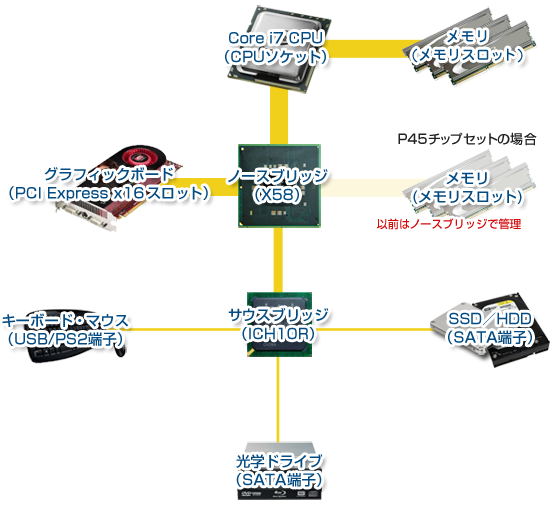
MSI X58A-GD65というマザーボードでは、まだ2つのチップセットがあります。ノースブリッジは Intel X58 というチップが、サウスブリッジには、Intel ICH10R というチップが搭載されています。
図において半透明で表現したP45というチップセットがありますが、以前はノースブリッジでメモリを担当していた、という事です。でもX58ではCPUが管理しています。こうする事によるメリットは、メモリとCPUのデータのやり取り、アクセスが早くなります。
こういう経緯を辿っています。いずれはサウスブリッジも無くなるのかもしれません。
PCI Express x16スロット・PCI Express x1スロット・PCIスロット(拡張スロット)
ここには色々な拡張カードが刺し込まれます。拡張カード(ボード)とは、読んで字の如く、機能を拡張するためのボードです。USB増設ボード、SATAコネクタ増設ボード、地デジユーナーカード、サウンドボード、グラフィックボードなどです。
PCI Express x16 スロット
一番有名なのが、このPCI Express x16でしょう。ここにはグラフィックボードを装着するのが一般的です。マザーボードには必ず付いていると思います。
PCI Express スロットは、スロットの物理的な長さによってx4とかx1とか種類が存在します。一番長いx16には、PCI Express x16 と x4 と x1 の拡張ボードが接続可能です。長は短を兼ねる、ということになります。因みに呼び方は x16(かけじゅうろく)、 x4(かけよん)と呼びます。
| 規格 | 互換性 | 画像 |
|---|---|---|
| PCI Express x16 | x16 / x4 / x1のボードが接続可 | |
| PCI Express x4 | x4 / x1 のボードが接続可 | MSI X58A-GD65 には無し |
| PCI Express x1 | x1 のボードのみ接続可 |
マザーボードにある各種 I/O ポートについて

PS/2キーボード端子・PS/2マウス端子
 キーボード、マウスを接続するための端子です。因みにこのキーボードの紫色とマウスのエメラルドグリーン色はPC99規格という規格団体?によって決められた色です。
キーボード、マウスを接続するための端子です。因みにこのキーボードの紫色とマウスのエメラルドグリーン色はPC99規格という規格団体?によって決められた色です。
因みにキーボードもマウスも、USB接続タイプのもがありますが、これらをPS/2端子に接続したい場合はUSB → PS2変換、PS2→USBアダプタなどの変換ケーブルを使用して接続します。。
IEEE1394端子
IEEEは、Eが3つ並ぶのでアイトリプルイーと呼びます。1394はいちさんきゅうよん、です。この端子の転送速度は400Mbpsで、USB3.0やUSB2.0よりも遅いです。(※速度については、下の表を参照。)外付けHDDやデジカメの接続に使われている端子です。
USB2.0端子・USB3.0端子
定番の端子です。HDDドライブ、プリンター、キーボード、マウス、ヘッドセッド、iPhoneなど、主要な機器全てを繋げてくれます。2013年現在はUSB3.0が主流ですが、USB2.0も同一ポート内に混在しているのが現状です。
転送速度は、例えばUSB2.0は、データ転送速度が理論値で(規格を決めた時に定められた性能を表す数値で実際の機器の速度と区別するために用いられる値)最大480Mbpsですが、これは2GBのデータ(※5メガピクセル(500万画素:2560×1920)デジカメで撮った写真1,000枚分のデータ)を、約33秒で転送します。
この感覚を参考に、以下の表を参考にして下さい。USB3.0が圧倒的に早いですね。
| USB規格 | 転送速度 |
|---|---|
| USB3.0 | 5Gbps |
| USB2.0 | 480Mbps |
| USB1.1 | 12Mbps |
| USB1.0 | 12Mbps |
eSATA
 external Serial ATA(エクスターナル シリアル エーティーエー)と呼びます。俗称はイーサタ。主に外付けHDDを接続します。データ転送速度は最大3Gbpsです。ケーブルが抜けにくいのが特徴です。
external Serial ATA(エクスターナル シリアル エーティーエー)と呼びます。俗称はイーサタ。主に外付けHDDを接続します。データ転送速度は最大3Gbpsです。ケーブルが抜けにくいのが特徴です。
因みに、SATA2.0のポートを搭載していれば、変換ブラケットを媒体にすることでイーサタ接続で使用できます。USB2.0は480Mbpsですから、3Gbpsに速度がアップするのはアツいですね。
LAN端子
LANケーブルを差し込むための端子です。
オーディオ端子
スピーカーのケーブルを差し込むための刺し込み口です。HDオーディオとも言います。
マザーのスペックが読めると機能基準で選ぶ能力が身に付く!
ここまでマザーボードのスペックについて淡々と説明をしてきましたが、これらの知識を身に付けると、かなりハイレベルなパソコン選びが可能になります。
例えばメモリスロットの数やPCI Expressの数、USBポートの数などをチェックできれば、自分が将来的にメモリの増設やグレードアップを図る時や、SATA接続のパーツを増設を見越すことができるからです。確実なパソコン購入のためには、結構大事な知識だと思います。


